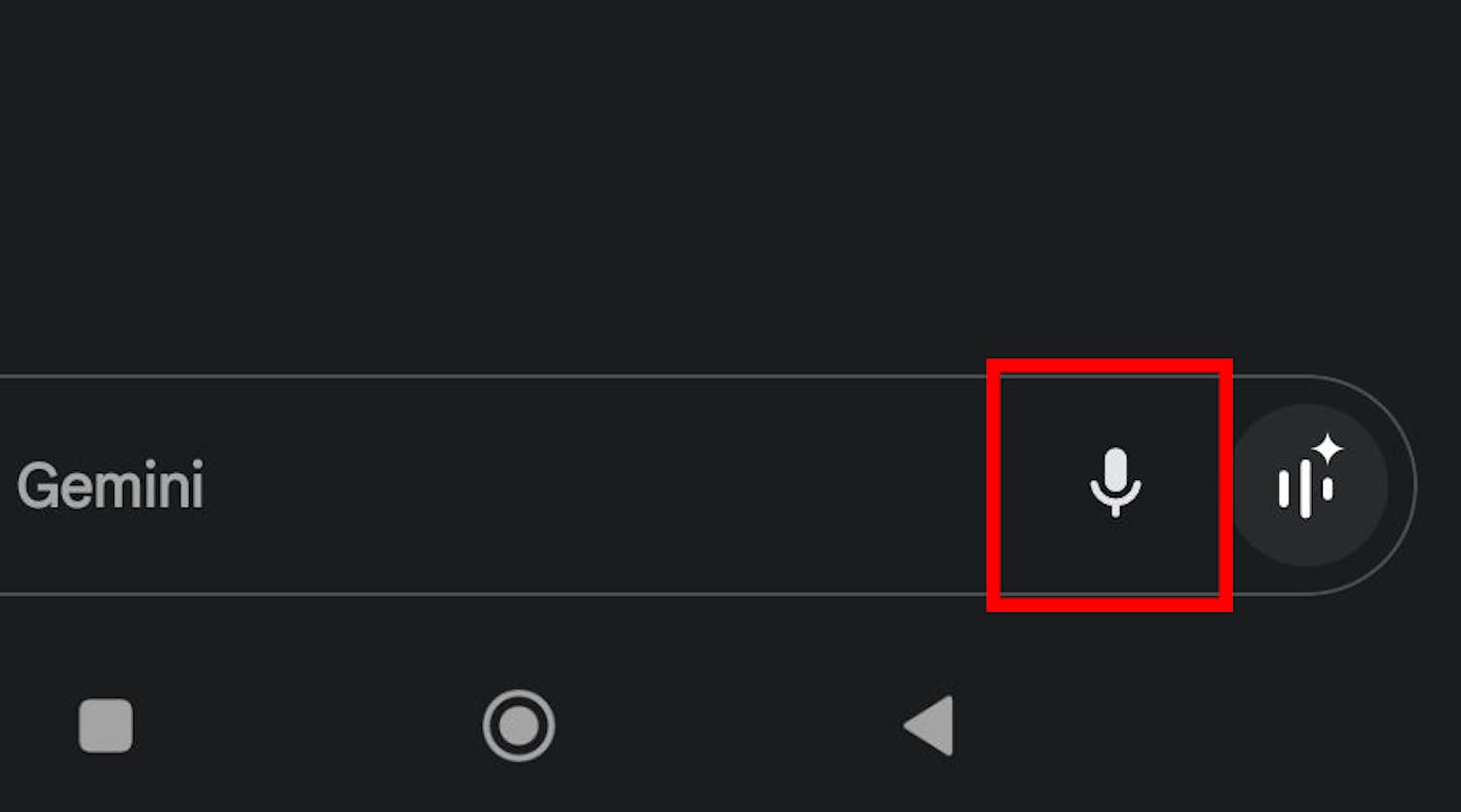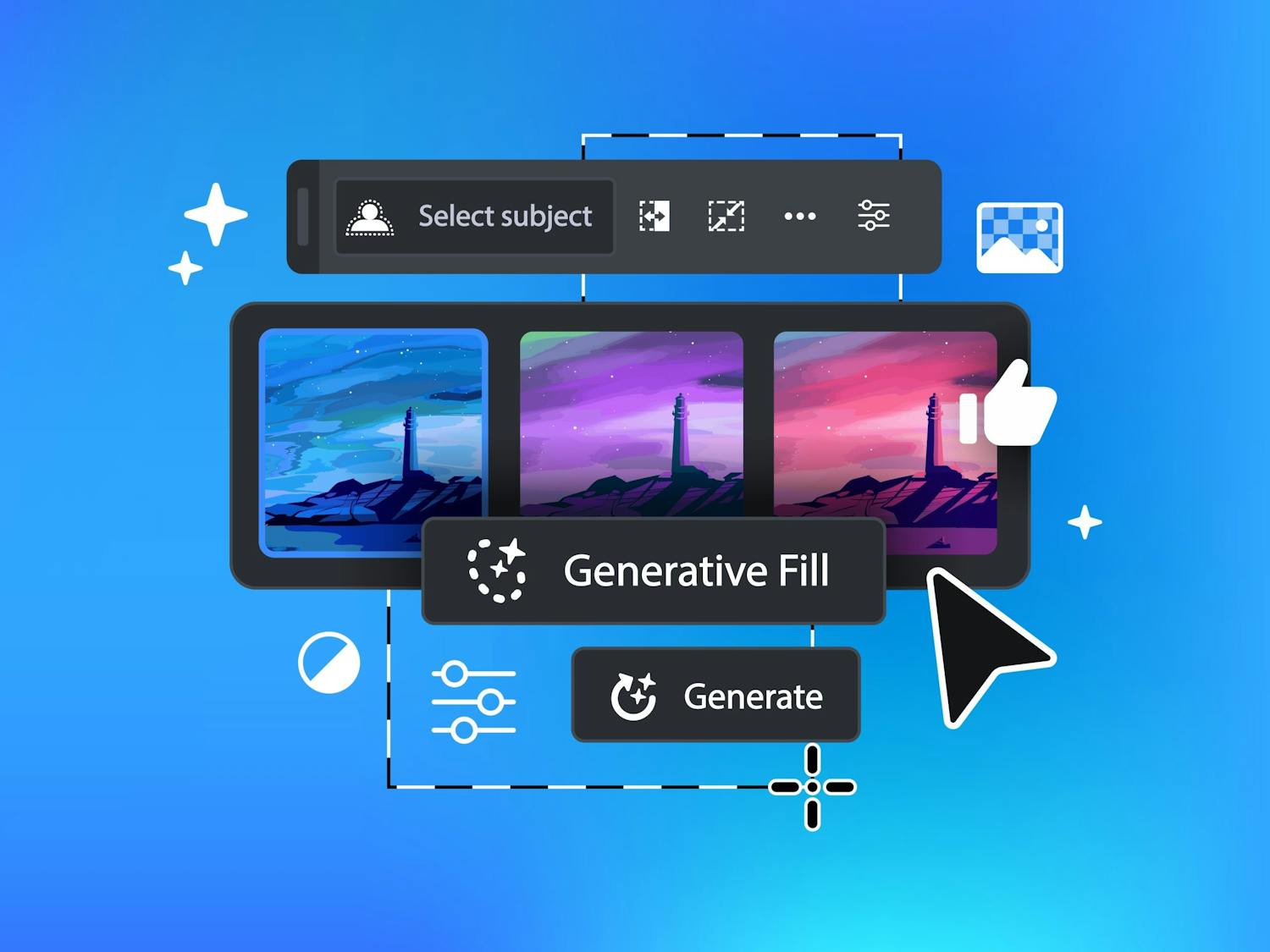1. Pyydä Geminiä tiivistämään tai kääntämään tekstiä
Voit skannata tekstin puhelimesi kameralla ja antaa Geminin lukea sen. Napauta ensin tekstikentän vieressä olevaa plussaa, valitse Kamera ja ota sitten kuva esimerkiksi pitkästä artikkelista.
Kirjoita sitten ”tiivistä tämä teksti” tai ”käännä tämä teksti”. Vastaus sylkäistään ulos jo muutaman sekunnin kuluttua.
2. Etsi tekemistä lomalle
Käytä Google Geminiä lomaoppaana. Kirjoita esimerkiksi: "Mitä minun pitäisi nähdä, jos vietän pitkän viikonlopun Berliinissä?".
Haku tarjoaa todennäköisesti sekä kuvia että linkkejä, joiden kanssa voit suunnitella lomasi.
Voit helposti rajata tai laajentaa hakutuloksia tarkentamalla. Kirjoita esimerkiksi, että matkustat kahden 5 ja 7-vuotiaan lapsen kanssa. Voit myös kertoa Geminille, että olet erityisen kiinnostunut kylmästä sodasta. Sitten sinä ja Gemini voitte keskustella keskenänne ja löytää parhaat lomaelämykset.
3. Pyydä Geminiä selittämään, mitä näet
Voit myös napauttaa plussapainiketta ja valita Kamera. Ota sitte kuva mistä tahansa, jolloin saat lähes aina selityksen siitä, mitä kuvassa on.
Voit käyttää tätä ominaisuutta esimerkiksi kasvien, kuuluisien rakennusten tai autojen tunnistamiseen.
4. Tukea tekstin kirjoittamiseen
Jos tarvitset inspiraatiota sähköpostin kirjoittamiseen tai muuhun, voit selittää tilanteen Geminille.
Kirjoita Geminille esimerkiksi seuraava kehote: ”Pysäköin laillisesti IKEAn eteen keskiviikkona 12. toukokuuta kello 14.00-14.45 välisenä aikana. Nyt olen saanut pysäköintisakon. Laadi valitus, jonka voin lähettää sähköpostina.”
Saat käyttöösi tekstin, jota sinun on ehkä hieman muokattava, mutta usein se on heti käyttökelpoinen. Voit myös pyytää Geminiä kirjoittamaan tekstin muodolliseen sävyyn.
5. Google Gemini tarjoaa loistavia ideoita
Mikäli ideat ovat loppu, voit selittää asian Google Geminille ja saada nopeasti uutta inspiraatiota.
Kirjoita esimerkiksi ”10-vuotias tyttäreni rakastaa Harry Potteria. Anna minulle viisi loistavaa ideaa Potterin käyttämiseksi hänen syntymäpäivänsä teemana”.
Älä koskaan jaa henkilökohtaisia ja arkaluonteisia tietoja tekoälyn kanssa. Älä esimerkiksi koskaan pyydä sitä luomaan salasanaa puolestasi tai jaa pankkitietoja tai vastaavaa sen kanssa.